怎么用win10运行命令提示符?本文给电子数码爱好者聊聊数码产品中对于遇上Win10命令提示符怎么打开等问题,我们该怎么处理呢。那么就让我们一起来了解吧,希望能帮你解决到相关问题。
怎么用win10运行命令提示符
方法一打开C:\Windows\System32目录,找到cmd.exe,单击选中后右键,菜单中选择“以管理员身份运行”。
方法二1、点开开始菜单,在搜索框中输入“cmd”,在搜索结果中,对着命令提示符程序,单击鼠标右键,菜单中点击选择“以管理员身份运行”。
2、点开开始菜单,再点击所有应用(程序),在Windows系统(Win7时附件中),找到并右键单击,菜单中选择“以管理员身份运行”。
方法三按下Win+C组合键,点击出现的Charm栏中的搜索,在搜索界面,输入框中输入“cmd”,在出现的相关选项中,右击“命令提示符”,菜单中选择“以管理员身份运行”
Win10命令提示符怎么打开
第一:方法一:鼠标右击电脑的【开始】菜单,点击【运行】,进入【运行】的界面,在【打开】里输入【cmd】,然后点击【确定】就能打开命令提示符了。
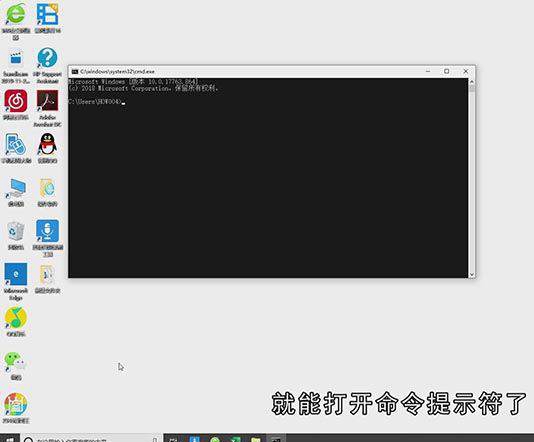
第二:方法二:首先将鼠标放在电脑下方任务栏,点击鼠标右键,选择【任务管理器】,再点击【详细信息】,然后点击【文件】,选择【运行新任务】;
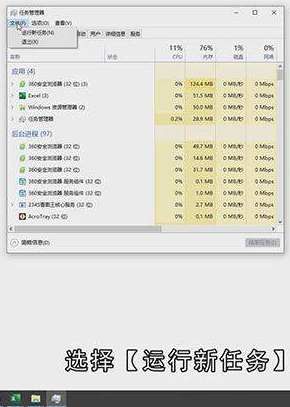
第三:最后在【新建任务】中,【打开】栏出现的是【cmd】便可直接点击【确定】,如果出现的是其他的字母,则输入【cmd】再点击【确定】就能打开命令提示符的窗口了。
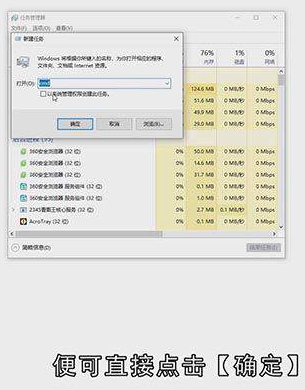
总结
本图文教程演示机型:组装台式机,适用系统:Windows10家庭中文版;以上就是关于Win10命令提示符怎么打开的全部内容,希望本文的介绍能帮你解决到相关问题,如还需了解其他信息,请关注本站其他相关信息。
